因為工作需求會在電腦中安裝Auto CAD、3D Max等軟件,但自出了Win10系統後,就遇到一個很尴尬的事,因為.net 3.5無法安裝修復。新版軟件的裝不上,只能裝老版的。老版的軟件又打不開以前新版軟件創建的文件。那麼該怎麼辦呢?小編下面就為大家介紹一下具體的解決辦法,一起來看看了解下吧!
具體方法:
1、下載微軟官方下載win10助手;
2、啟動助手,點同意;
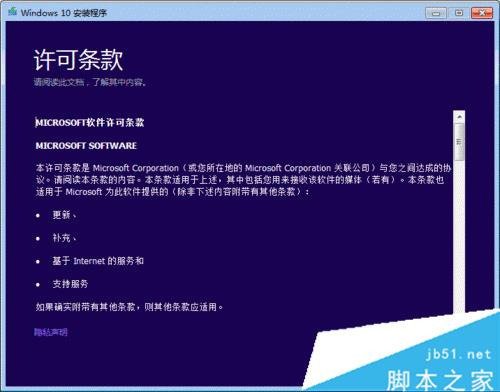
3、注意,一定要選第二項喲,如圖;

4、如果是本電腦,保持默認就可以,點下一步。非本機,請注意區分參數;
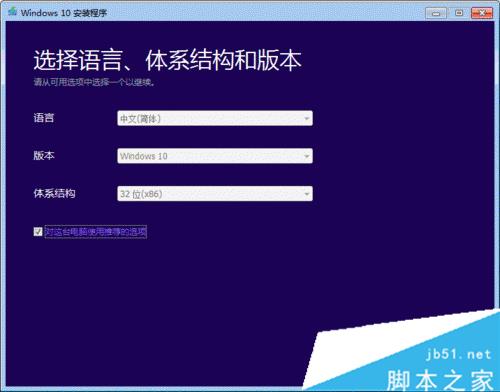
5、選ISO文件,點擊下載。下載時,最好改一下默認名稱,多文件方便識別;
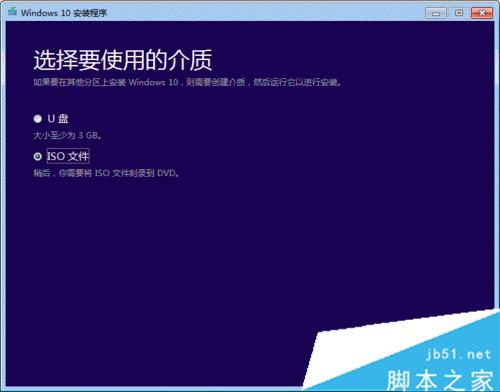
6、鏡像系統下載完成後,加載至虛擬光驅(可不用另行下載,win 10自帶虛擬光驅,右鍵ISO文件就可以)。然後在開始(”田“字圖標)處點右鍵,點選命令提示符(管理員);
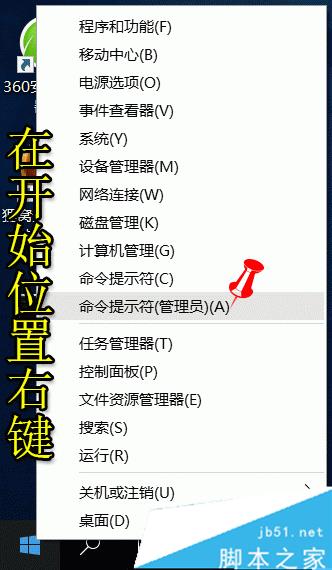
7、復制下面的命令(注意:要根據虛擬光驅的盤符修改路徑,我的電腦是F:盤)
DISM /Online /Enable-Feature /FeatureName:NetFx3 /All /LimitAccess /Source:F:\sources\sxs
其中,F:\sources\sxs是路徑,如果你電腦虛擬光驅的盤符K:
那麼就改成:
DISM /Online /Enable-Feature /FeatureName:NetFx3 /All /LimitAccess /Source:K:\sources\sxs
如果出現,這圖一樣的情況,就是檢查路徑是否正確;
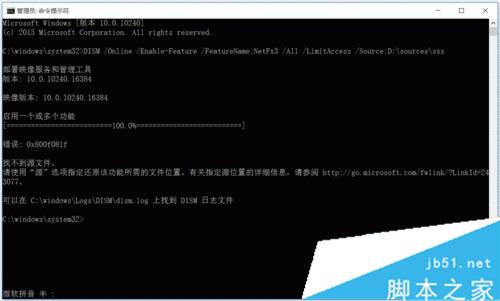
8、如果,每步都操作正確的話,就會出現一個進度條,幾分鐘後就搞定了。
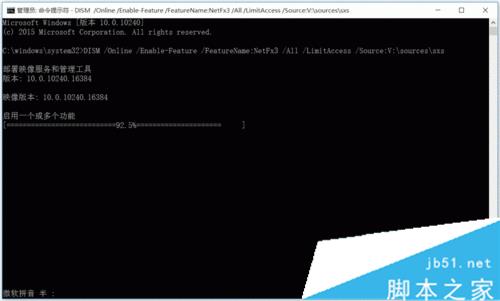
以上就是本小編匯總的關於win10系統下.net 3.5無法安裝修復的解決方法,大家可以參考一下吧,希望對大家有幫助!歡迎大家繼續關注其他信息!